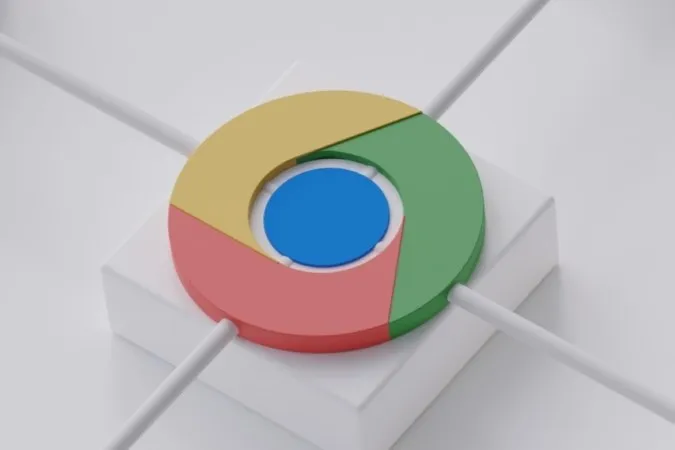Trvá vám dokončenie sťahovania v prehliadači Google Chrome v systéme Android celú večnosť? To môže byť frustrujúce, najmä ak máte predplatený vysokorýchlostný internetový plán. Dobrou správou však je, že sa nemusíte uspokojiť s takouto nízkou rýchlosťou sťahovania. Tento sprievodca vás prevedie niekoľkými účinnými tipmi na zvýšenie rýchlosti sťahovania v prehliadači Google Chrome pre Android. Poďme sa na to pozrieť.
1. Zatvorte nepoužívané karty
Príliš veľa otvorených kariet v prehliadači Chrome môže nepriaznivo ovplyvniť výkon prehliadača a viesť k nižšej rýchlosti sťahovania. Preto prvá vec, ktorú by ste mali urobiť, je zatvoriť nechcené karty v prehliadači Chrome pomocou týchto krokov:
1. V prehliadači Chrome klepnutím na ikonu štvorca v hornej časti zobrazte otvorené karty. Klepnutím na ikonu X v pravom hornom rohu karty ju zatvoríte.
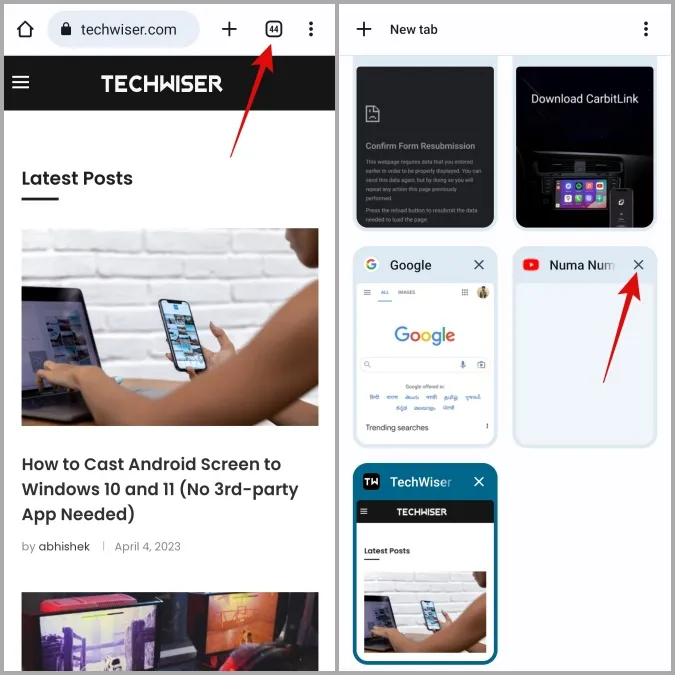
2. Ak chcete zatvoriť všetky karty naraz, klepnite na ponuku kebab (ikona troch bodiek) v pravom hornom rohu a vyberte položku Zatvoriť všetky karty.
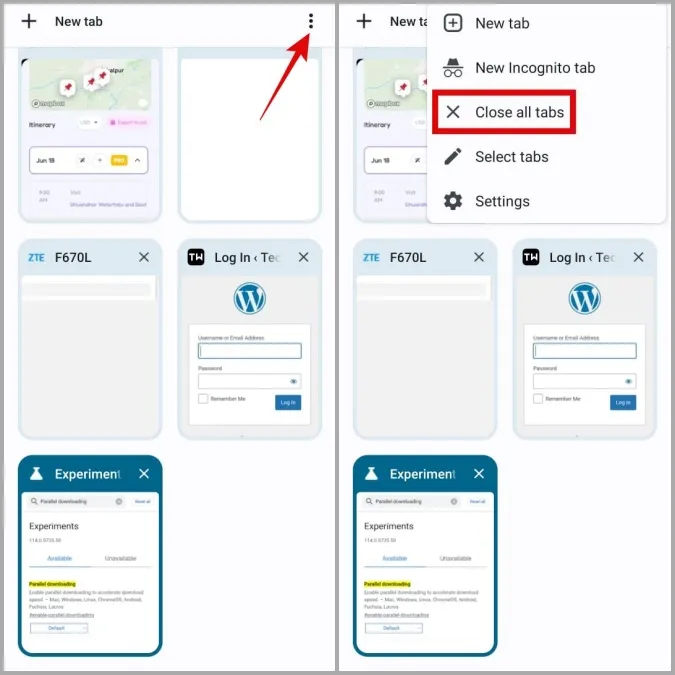
2. Povoľte paralelné sťahovanie
Chrome pre Android vám umožňuje prístup k rôznym experimentálnym funkciám prostredníctvom príznakov. Jednou z týchto príznakov je paralelné sťahovanie, ktoré môže pomôcť zvýšiť rýchlosť sťahovania v prehliadači Chrome pre Android. V podstate umožňuje prehliadaču nadviazať viacero spojení so serverom a sťahovať rôzne časti súboru súčasne.
Ak chcete povoliť paralelné sťahovanie v prehliadači Chrome:
1. Do adresného riadka v hornej časti zadajte chrome://flags a vyberte prvý zobrazený výsledok.
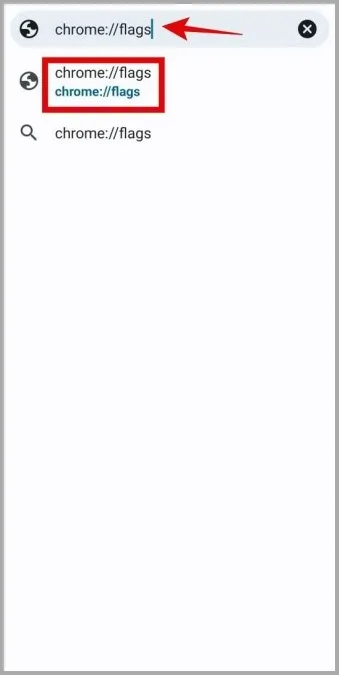
2. Do vyhľadávacieho poľa zadajte paralelné sťahovanie. 3. Klepnite na položku Predvolené a vyberte možnosť Zapnuté.
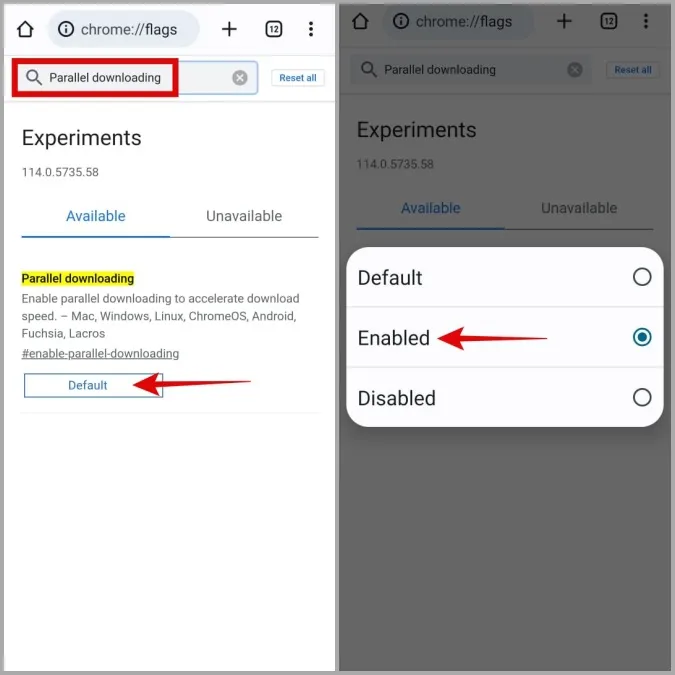
3. Klepnutím na tlačidlo Znovu spustiť reštartujte prehliadač a použite zmeny.
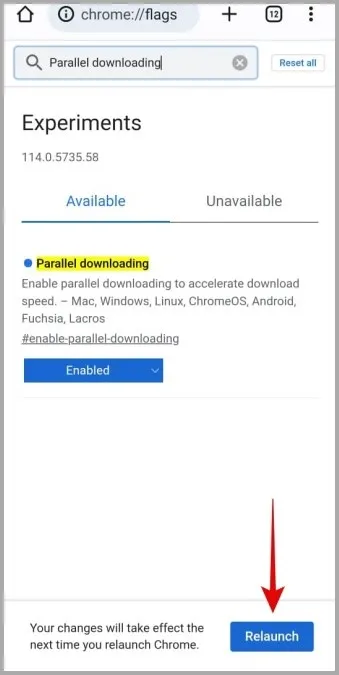
3. Povoľte prehliadaču Chrome neobmedzené používanie batérie
Zaviedli ste v prehliadači Chrome nejaké obmedzenia týkajúce sa batérie? Ak áno, pravdepodobne sa v prehliadači Chrome pre Android stretnete s nízkou rýchlosťou sťahovania alebo dokonca so zlyhaním sťahovania. Ak sa chcete vyhnúť takýmto problémom, najlepšie je povoliť Chrome neobmedzené používanie batérie.
1. Dlho stlačte ikonu aplikácie Google Chrome a v zobrazenej ponuke ťuknite na ikonu informácií.
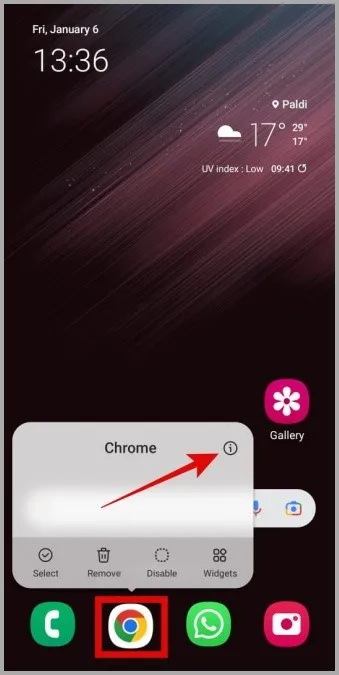
2. Prejdite na položku Batéria a na nasledujúcej obrazovke vyberte možnosť Neobmedzené.
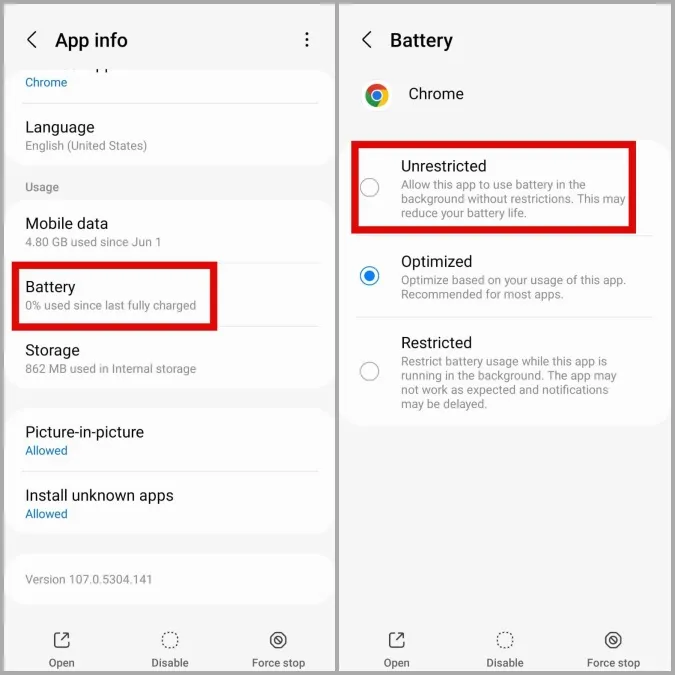
4. Zmeňte server DNS
V predvolenom nastavení aplikácie v zariadení vrátane prehliadača Chrome využívajú server DNS poskytovaný poskytovateľom internetových služieb (ISP). Ak sa však so serverom vyskytnú nejaké problémy, môže to viesť k pomalej rýchlosti sťahovania. Môžete skúsiť prejsť na iného poskytovateľa DNS a zistiť, či sa tým niečo zmení.
1. V prehliadači Google Chrome klepnite na ponuku kebab (tri bodky) v pravom hornom rohu a vyberte položku Nastavenia.
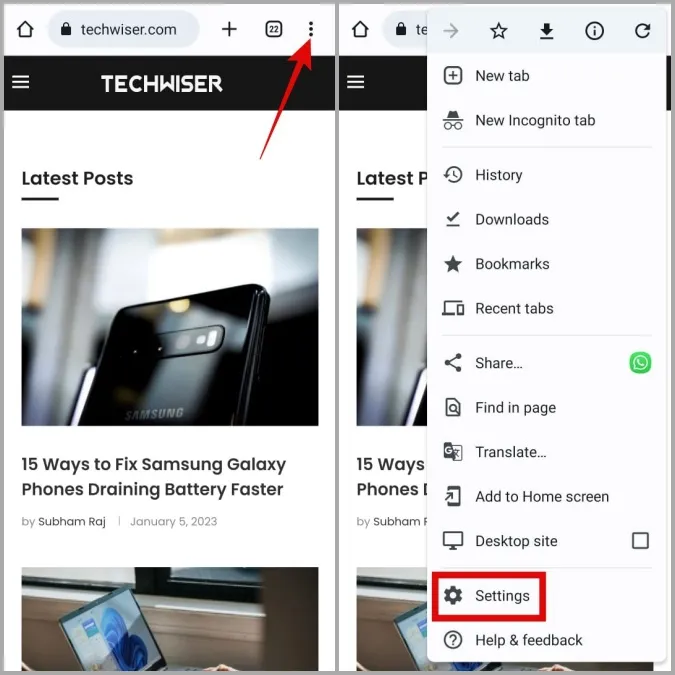
2. Klepnite na položku Súkromie a zabezpečenie a z nasledujúcej ponuky vyberte možnosť Použiť zabezpečený DNS.
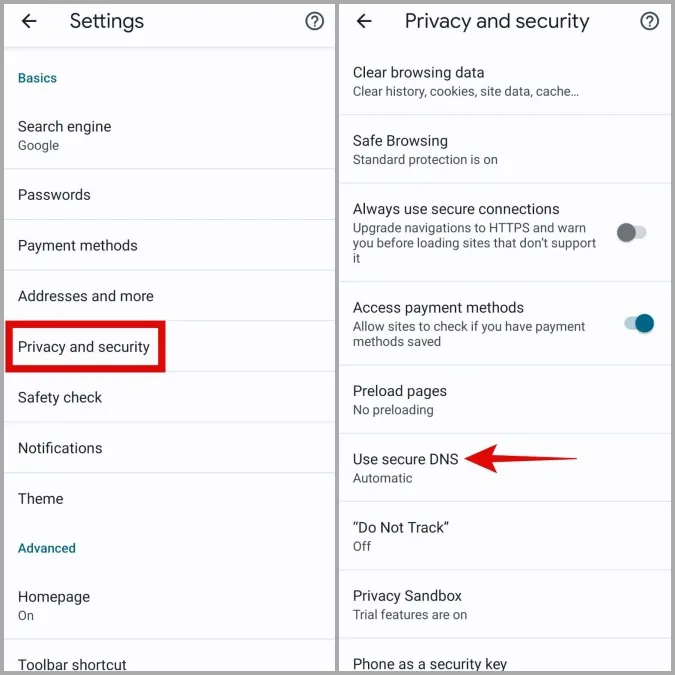
3. Vyberte možnosť Zvoliť iného poskytovateľa a potom pomocou rozbaľovacej ponuky vyberte zo zoznamu inú službu DNS.
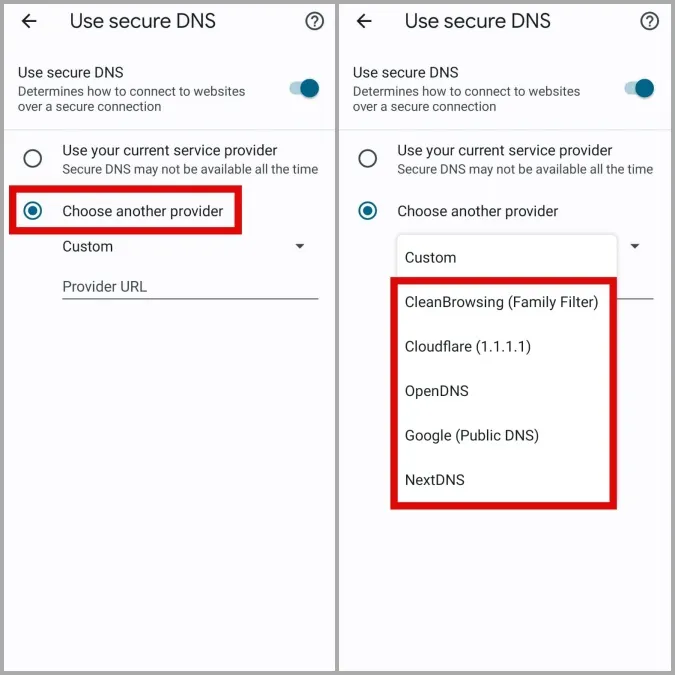
5. Vypnite sieť VPN
Keď používate pripojenie VPN, vaša internetová prevádzka je presmerovaná cez vzdialený server, čo vám umožňuje zachovať súkromie. To však niekedy môže negatívne ovplyvniť rýchlosť sťahovania v prehliadači Chrome a spôsobiť problémy.
Ak chcete túto možnosť overiť, môžete dočasne vypnúť pripojenie VPN a zistiť, či to pomôže.
6. Vymažte údaje o prehliadaní
Podobne ako jeho počítačový náprotivok, aj prehliadač Google Chrome v systéme Android zhromažďuje údaje z vyrovnávacej pamäte, aby zlepšil vaše prehliadanie. Keď sa však tieto údaje poškodia, viac to škodí, ako pomáha. Môže to viesť k najrôznejším problémom vrátane toho, o ktorom tu hovoríme.
Môžete skúsiť vymazať existujúce údaje o prehliadaní v prehliadači Chrome a zistiť, či to urýchli sťahovanie v systéme Android.
1. V prehliadači Google Chrome klepnite na ikonu ponuky v pravom hornom rohu a vyberte položku Nastavenia.
2. Prejdite na položku Súkromie a zabezpečenie a vyberte položku Vymazať údaje o prehliadaní.
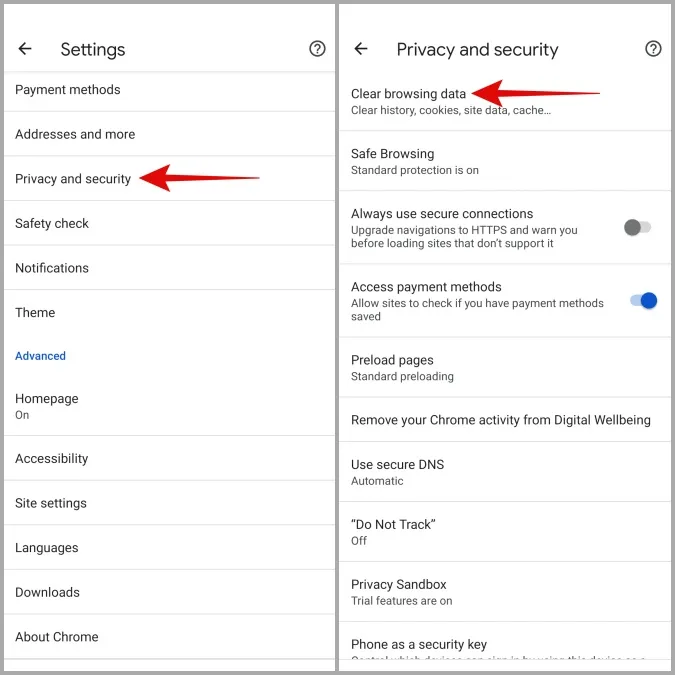
3. Pomocou rozbaľovacej ponuky vyberte možnosť Celý čas. Začiarknite políčka Cookies a údaje o stránkach a Obrázky a súbory v medzipamäti a klepnite na tlačidlo Vymazať údaje.
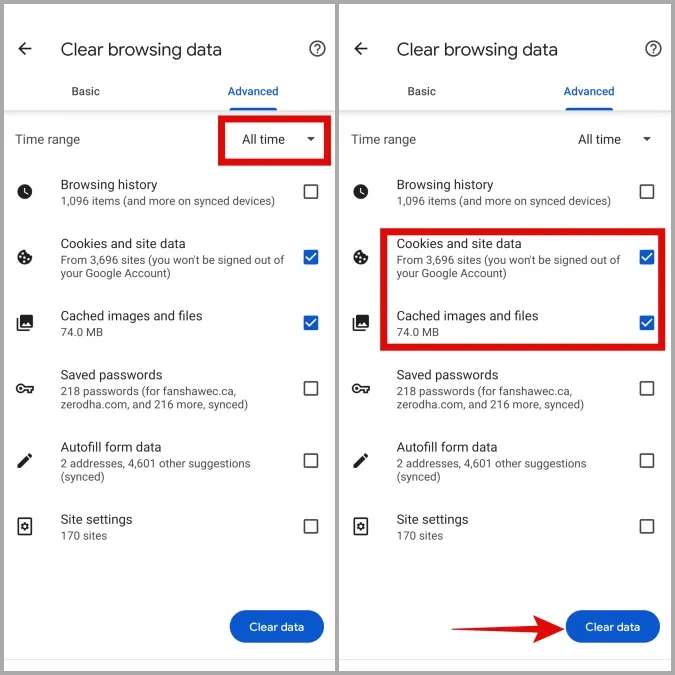
7. Aktualizujte prehliadač Google Chrome
Kedy ste naposledy aktualizovali prehliadač Google Chrome v telefóne? Ak si to nepamätáte, je pravdepodobné, že používate zastaranú verziu prehliadača. Môžete skúsiť aktualizovať Chrome cez Obchod Play, aby ste využili najnovšie vylepšenia, a zistiť, či sa tým problém odstráni.
Zrýchlenie sťahovania v prehliadači Chrome
Môže byť frustrujúce, keď dokončenie sťahovania v prehliadači Chrome trvá dlhšie ako zvyčajne. Dúfajme, že to už nie je váš prípad a jeden z vyššie uvedených tipov vám pomohol zvýšiť rýchlosť sťahovania v prehliadači Google Chrome pre Android.
Už vás takéto problémy s prehliadačom Chrome unavujú? Nemusíte sa obávať. Existuje niekoľko alternatív prehliadača Chrome pre Android, ktoré sa oplatí vyskúšať.